Eliminar el virus TurboMac (Instrucciones mejoradas)
Guía de eliminación del virus TurboMac
¿Qué es El virus TurboMac?
¿Qué necesito saber sobre el virus TurboMac?
Los desarrolladores de TurboMac declaran que esta aplicación es necesaria para aquellos a los que les guste comprar por Internet y ahorrar algo de dinero. ¿Cómo es posible? Tal y como se promete en la página web oficial de este programa potencialmente no deseado, mejora la experiencia al navegar del usuario mostrando ofertas especiales y proporcionando cupones con códigos que ayudan a la gente a obtener descuentos especiales. Para algunas personas, estas características pueden parecer atractivas. Sin embargo, no deberías tomártelas muy en serio, ya que TurboMac es también capaz de iniciar problemas relacionados con la privacidad en el ordenador. Técnicamente, esta app está categorizada como adware y programa potencialmente no deseado (PUP). Se centra en los propietarios de Mac OS X que usan los navegadores Google Chrome, Mozilla Firefox, y Safari. Una vez que el adware TurboMac se instala, modifica el sistema y genera muchos pop-ups, cupones y banners que disminuyen la velocidad del navegador. Además, estos anuncios pueden redirigirte a sitios webs engañosos que pueden contener contenido malicioso e intentar infectar el sistema con malwares. Por ello, al hacer click en esta publicidad puedes poner tu sistema en riesgo. Para mantenerlo seguro, no deberías descargar esta aplicación, en primer lugar. Sin embargo, si ya lo has hecho, deberías eliminar TurboMac inmediatamente. Para ello, te recomendamos que uses FortectIntego.
Los programas potencialmente no deseados se desarrollan por lo general para obtener beneficios mostrando publicidad patrocinada o causar redirecciones indeseadas a varias páginas webs. Los desarrolladores del virus TurboMac tienen el mismo propósito. Además, tras la instalación de este programa potencialmente no deseado, puede también comenzar a controlar la actividad de navegación del usuario y reunir información sobre la geolocalización del PC, su dirección, páginas webs visitadas por el usuario, páginas vistas, etc. Normalmente, estos datos son usados con fines publicitarios, pero no hay garantías de que no sean compartidas con empresas de terceras partes que busquen propósitos ilegales. La única opción para mantener tu información personal lejos de personas sospechosas es eliminar TurboMac.
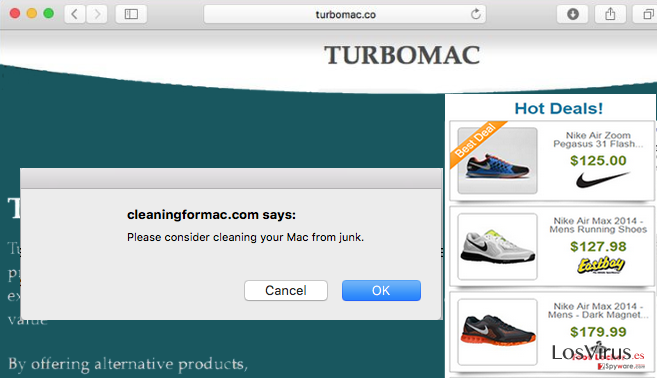
¿Cómo acabó en mi ordenador?
El hackeo de TurboMac puede ocurrir cuando descargas un programa desde Internet. Los programas potencialmente no deseados pueden estar empaquetados junto a otros softwares, ya que los desarrolladores son conscientes de que los usuarios no prestan mucha atención al proceso de instalación de programas. De acuerdo con muchas investigaciones, los usuarios tienden a usar las opciones de instalación «Predeterminadas» en vez de las «Avanzadas» o «Personalizadas». Luego, simplemente van haciendo click continuamente en el botón de «Siguiente» cuando sea necesario para incrementar la velocidad de la instalación. ¡Esto es un mal hábito que puede causar serios daños y poner tu ordenador en riesgo!
Para mantener tu PC seguro, deberías seleccionar seleccionar las opciones de instalación «Avanzadas» o «Personalizadas». Asegúrate también de que compruebas qué programas adicionales se ofrecen en el mismo paquete que el programa principal. Si ves que estos programas son sospechosos, no los instales y busca una app de la misma categoría más adecuada. Además, debes leer la Política de Privacidad y los Términos de Uso para asegurarte que las declaraciones del programa son de confianza. Si no lo son, cancela la instalación.
Eliminación de TurboMac
Abajo encontrarás la guía paso a paso que explica cómo eliminar este programa potencialmente no deseado del ordenador. La eliminación de TurboMac consiste en dos pasos principales. Antes de nada, debes encontrar y eliminar todos los archivos relacionados con este hacker de navegador. No debes olvidarte de sus asistentes de navegador, archivos relacionados y entradas de registro que pueden causar la reaparición del virus TurboMac. Luego, escanea tu PC con un programa anti-spyware de confianza para asegurarte de que eliminas todos los componentes indeseados o reinicia la configuración de tus navegadores de Internet. Mientras estés en la configuración del navegador, deberías encontrar la pestaña «Extensiones» y buscar los add-ons recientemente instalados. Asegúrate de deshabilitar los que sean sospechosos para eliminar manualmente TurboMac de tu ordenador. La guía paso a paso que puede echarte un cable con el proceso la encontrarás aquí.
Puedes eliminar el daño causado por el virus con la ayuda de FortectIntego. SpyHunter 5Combo Cleaner y Malwarebytes son programas recomendados para detectar los programas potencialmente indeseados y virus junto a todos los archivos y entradas del registro que estén relacionados con ellos.
Guía de eliminación manual del virus TurboMac
Elimina TurboMac del sistema Mac OS X
Para deshacerte del adware TurboMac manualmente, necesitas desinstalar MPlayerX, NicePlayer, y otras entradas sospechosas que puedan estar relacionadas con este adware. Sus archivos pueden localizarse en la carpeta /Biblioteca/LaunchAgents.
[GI=mozilla-firefox]
-
Si estás usando OS X, haz click en el botón Go en la esquina superior izquierda de la pantalla y selecciona Applications.

-
Espera a que veas la carpeta Applications y busca por TurboMac y cualquier otro programa sospechoso en ella. Ahora haz click derecho en cada entrada y selecciona Move to Trash.

Reiniciar Google Chrome
Elimina extensiones maliciosas desde Google Chrome:
- Abre Google Chrome, haz click en el Menú (los tres puntos verticales de la esquina superior derecha) y selecciona Más herramientas -> Extensiones.
- En la nueva ventana abierta, verás la lista de todas las extensiones instaladas. Desinstale todos los complementos sospechosos haciendo clic en Eliminar.

Eliminar caché y datos web de Chrome:
- Click en el Menú y selecciona Ajustes.
- Bajo Privacidad y Seguridad, selecciona Limpiar datos de navegación.
- Selecciona Historial de navegación, Cookies y otros datos de sitios, así como Imágenes en caché y archivos.
- Click en Limpiar datos.
- Click Clear data

Cambiar tu página de inicio:
- Click en el menú y selecciona Configuración.
- Busca un sitio sospechoso en la sección En el inicio.
- Click en Abrir una página específica o un conjunto y haz click en los tres puntos para encontrar la opción de Eliminar.
Reiniciar Google Chrome:
Si los métodos previos no te han ayudado, reinicia Google Chrome para eliminar todos los componentes:
- Click en el Menú y selecciona Configuración.
- En los Ajustes, desliza y haz click en Avanzado.
- Desliza y localiza la sección Reiniciar y limpiar.
- Ahora haz click en Reiniciar ajustes y devolverlos a defecto.
- Confirma con Reiniciar ajustes para completar la eliminación.

Reiniciar Safari
Eliminar extensiones indeseadas de Safari:
- Click en Safari > Preferencias…
- En la nueva ventana, elige Extensiones.
- Selecciona la extensión indeseada relacionada con El virus TurboMac y selecciona Desinstalar.

Limpiar cookies y otros datos de páginas webs de Safari:
- Click en Safari > Limpiar historial…
- Desde el menú desplegable bajo Limpiar, elige todo el historial.
- Confirma con Limpiar Historial.

Reinicia Safari si los pasos de antes no te han ayudado:
- Click en Safari > Preferencias…
- Ve a la pestaña Avanzado.
- Elige Mostrar menú de Desarrollador en la barra del menú.
- Desde la barra del menú, click en Desarrollador y luego selecciona Limpiar cachés.

Después de desinstalar este programa potencialmente no deseado y arreglar cada uno de tus navegadores webs, te recomendamos que escanees el sistema de tu PC con un buen anti-spyware. Esto te ayudará a deshacerte de los rastros del registro de TurboMac, y te permitirá identificar parásitos relacionados u otras posibles infecciones de malware en tu ordenador. Para ello, puedes usar nuestros programas más valorados: FortectIntego, SpyHunter 5Combo Cleaner o Malwarebytes.
Recomendado para ti
Elige un apropiado navegador web y mejora tu seguridad con una herramienta VPN
El espionaje online ha tenido un gran impulso en los últimos años y la gente cada vez está más interesada en cómo proteger su privacidad online. Uno de los básicos se basa en añadir una capa más de seguridad – elegir el navegador web más privado y seguro.
No obstante, hay un modo de añadir una capa extra de protección y crear una práctica de navegación web completamente anónima con la ayuda de la VPN Private Internet Access. Este software redirige el tráfico a través de diferentes servidores, dejando tu dirección IP y geolocalización ocultas. La combinación de un navegador seguro y la VPN Private Internet Access te permitirá navegar sin sentir que estás siendo espiado o afectado por criminales.
Copia de seguridad de los archivos para uso posterior, en caso de ataque de malware
Los problemas de software creados por malwares o pérdidas directas de datos debido a una encriptación puede conducir a problemas con tu dispositivo o daño permanente. Cuando tienes copias de seguridad actualizadas, puedes fácilmente recuperarte tras un incidente y volver a la normalidad.
Es crucial crear actualizaciones de tus copias de seguridad sobre cualquier cambio en tus dispositivos, por lo que puedes volver al punto donde estabas trabajando antes de que el malware modificase cualquier cosa o tuvieses problemas en tu dispositivo a causa de pérdida de datos o corrupción del rendimiento.
Cuando tienes una versión previa de cada documento importante o proyecto, puedes evitar frustración y pérdidas. Es bastante útil cuando aparecen malwares de la nada. Usa Data Recovery Pro para llevar a cabo la restauración del sistema.


